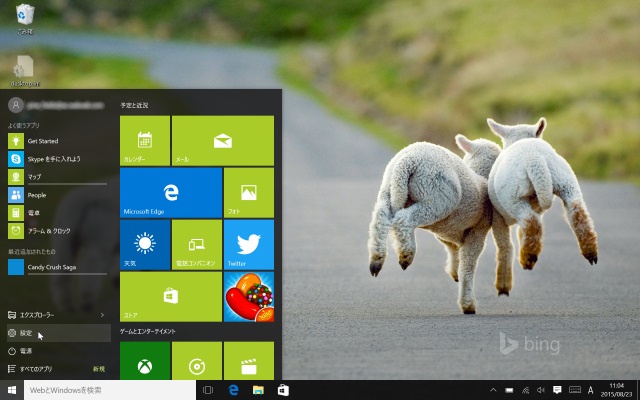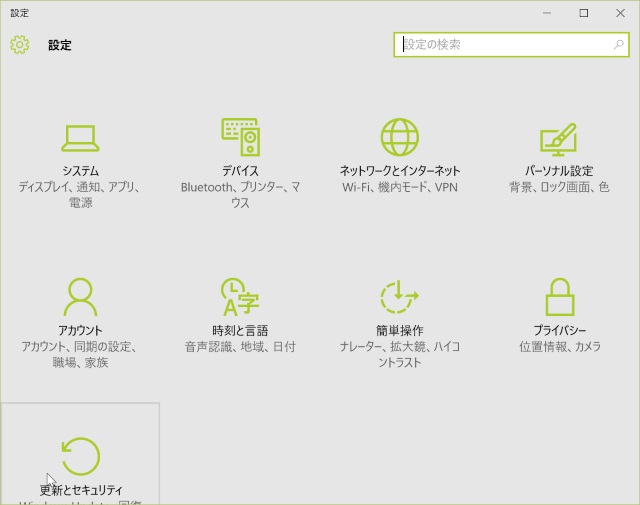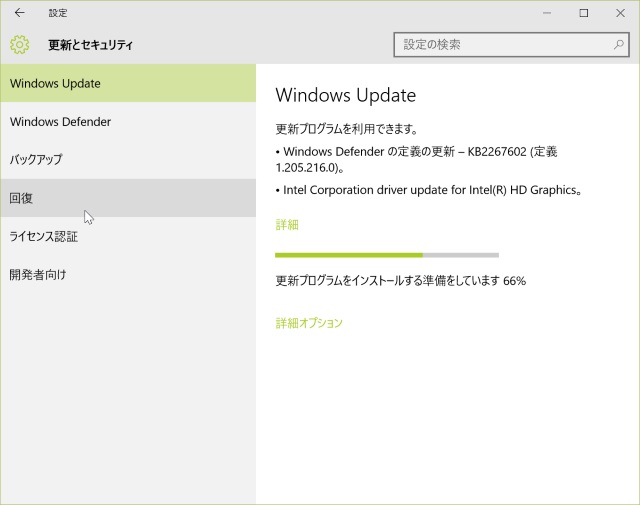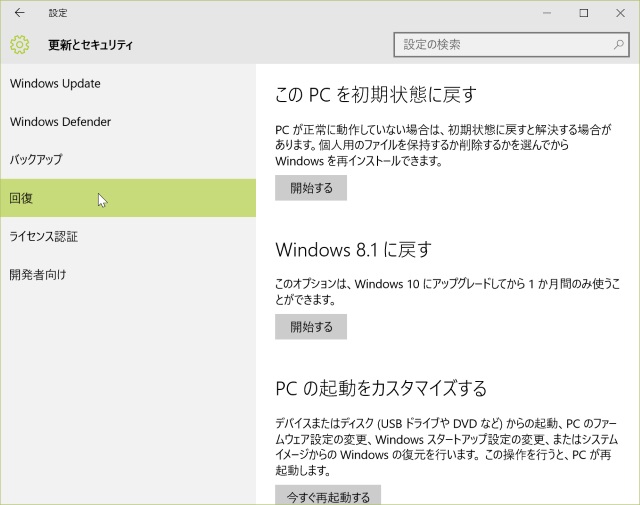こんにちは。タブレットが大好きな中年です。
この記事では、YOGA Tablet 2(1051F)をWindows10からWindows8.1にダウングレードする方法について、複数の方法をまとめてみました。
スポンサーリンク
YOGA Tablet 2(1051F)はダウングレードできるのか?
結論から書きますと、ダウングレードできます。この記事ではいくつかの方法でWindows8.1へ戻す方法をご紹介させていただきます。
本記事は実際に試した結果を書いていますが、結果を保証するものではございません。あくまで、一つの実験結果ということでお読みください。
OSの標準機能で戻す
OS標準機能で、インストール後一か月までの間はWindows8.1に戻すことができます。
この方法は、YOGA Tablet 2(1051F)本体とコンセントだけで作業できます。
ウィンドウズボタンをクリックして、スタートメニューを表示させ、「設定」をクリックします。
「更新とセキュリティ」をクリックします。
「回復」をクリックします。
「Windows8.1に戻す」の「開始する」をクリックします。
ここからは、スクリーンショットが取れないため、言葉で説明させていただきます。
- 電源をコンセントにつないでください…コンセントにつないでやり直します
- 以前のバージョンに戻す理由をお聞かせください…適当な理由にチェックを入れ、「次へ」をタップ
- 知っておくべきこと…注意喚起(一部アプリでは再インストールが必要になること、ユーザーデータは問題ないけど念のためバックアップを取ってくださいなど)が書いてあります。問題がなければ、「次へ」をタップ
- ロックアウトされないようにご注意ください…「次へ」をタップ
- Windows10をお試しいただきありがとうございます…「Windows8.1に戻す」をタップ
再起動後、「以前のバージョンのWindowsを復元しています…」と表示され、ダウングレードが開始されます。
私の環境では、10分ほどでWindows8.1に戻りました。Windows10で作成したユーザーデータも無事でした。
また、Windows8.1に戻した後に、工場出荷状態に戻せることも合わせて確認しました。ご参考まで。
システムイメージバックアップから戻す
Windows8.1で作成した回復ドライブ、システムイメージバックアップから戻してみます。
回復ドライブ上はスクリーンショットがとれないため、言葉で説明させていただきます。
まず、USBキーボードとマウス、Windows8.1で作成した回復ドライブ、ならびに外付けHDDを給電ハブに接続し、給電ハブをYOGA Tablet 2(1051F)に接続します。
次に、ボリュームアップキーを押しながら、電源ボタンを押し続けてBIOS画面に入ります。
メニューから「Boot Menu」を選択します。
回復ドライブを選択して、エンターキーを押します。
以下の処理を行います。
- キーボードレイアウトの選択…「Microsoft IME」をクリック
- オプションの選択…「トラブルシューティング」をクリック
- トラブルシューティング…「詳細オプション」をクリック
- 詳細オプション…「イメージでシステムを回復」をクリック
- イメージでシステムを回復…目的のOS(私の場合はWindows10と表示されました)をクリック
- コンピューターイメージの再適用(システムイメージバックアップの選択)…「利用可能なシステムイメージのうち最新のものを使用する」に取得したバックアップが表示されていることを確認して、「次へ」をクリック
- コンピューターイメージの再適用…「ディスクをフォーマットしてパーティションに再分割する」にチェックが入っていないことを確認して、「次へ」をクリック
- コンピューターイメージの再適用…「完了」をクリック
- ドライブ内の復元対象のデータはすべて、システムイメージ内のデータによって置き換えられます。続行しますか…「はい」をクリック
- 今すぐコンピュータを再起動しますか?…ここは待ちます
- 復元が完了しました…自動的に再起動します
以上で終了です。時間にして10分少々で元に戻せました。
Paragon Backup & Recoveryを使用
すいません、時間切れで今日はご紹介できないのですが、Paragon Backup & Recoveryのバックアップを使ってリカバリーすることも可能です。
リカバリのコツは以下の通りです。
- 作業はWinPE上で行う必要がある
- リストアの途中で、アーカイブの情報を追加する(読み込むまで数分かかるので、慌てない)
- ディスク全体をリストアしようとすると、ブートローダがなくなると警告がでるので、Cドライブのみリストアする
この方法でもWindows8.1へ戻すことができました。
まとめ
複数のダウングレード方法を確認できましたので、Windows10へのアップグレードはもう怖くありません。
不具合が早く解消してくれるとよいのですが。レノボの頑張りに期待します。